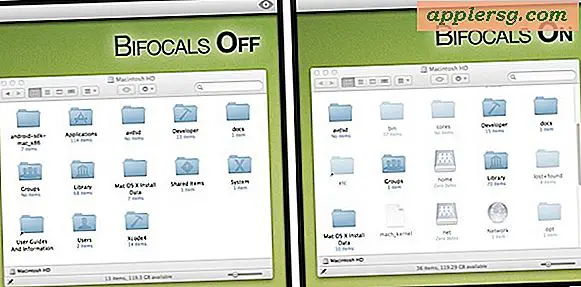Spara till ett målkatalog eller begravt ban i Mac OS X på snabbvägen
Har du någonsin velat att du snabbt kan spara en fil till en målkatalog, en som hade en lång väg begravd någonstans djup i OS X? Det visar sig att genom att använda den utmärkta Go To Folder genvägen kan du göra exakt det, och om du känner till destinationsvägen eller har den i klippbordet behöver du inte ens klicka i dialogrutan Spara för att navigera genom de djupa katalogstrukturerna.
Spara till måldestination genom att ange en fullständig sökväg
Så här använder du funktionen Gå till mapp i en dialogruta för att omedelbart spara en fil till en måldestination utan att navigera där:
- Gå till Spara en fil som vanligt (Spara som och exportera också)
- I dialogrutan Spara, tryck på Kommandot + Skift + G för att öppna fönsterfönstret Gå till mapp
- Klistra in den önskade sökvägen, till exempel ~ / Skrivbord / test / mapp / och slå tillbaka
- Slå tillbaka igen för att spara filen till den destinationen

Om du redan känner till vägen du vill skicka något till kan det här vara så mycket snabbare än att klicka i fönstret Spara för att komma någonstans. Detta är ett utmärkt knep att använda för automatiserade åtgärder via bash-skript och Automator.
Filnamn kan inkluderas i sökvägen
Detta kan förbättras ytterligare genom att ange ett filnamn i sökvägen, vilket betyder något som detta:
~/Test/Folder/Buried/InOtherFolder/Take/A/While/To/ClickTo/NotAnymore.txt
Genom att ha ett filnamn som ingår i sökvägen, antas det omedelbart. Observera att inklusive en filtillägg måste överensstämma med filtypen, annars kommer du att sluta med en dubbel förlängning som NotAnymore.txt.rtf
Tab Completion, Drag & Drop, och mer
De som kommer från en unix-bakgrund borde vara glada att upptäcka att flikavslutning ingår i Go To-fönstret. Och om du har ett Finder-fönster redan, kan du dra och släppa det i mappen Gå till för att skriva ut hela sökvägen. Du kan läsa mer om de här funktionerna och snabbtangenten Gå till mapp i allmänhet, en kraftfull tangentbordsgenväg som också fungerar i OS X Finder och även Open dialogrutor. Det är enkelt en av de bättre användarna av strömanvändare, men det är lätt att hämta att någon kan använda den när de hänger på den.
Inte helt säker på hur det fungerar? Den korta videon nedan visar det grundläggande arbetsflödet genom att spara en RTF-fil till en begravd bana på skrivbordet, utan att behöva klicka genom dialogrutorna för att komma åt målkatalogen:
Tack till Arno för tipsidén